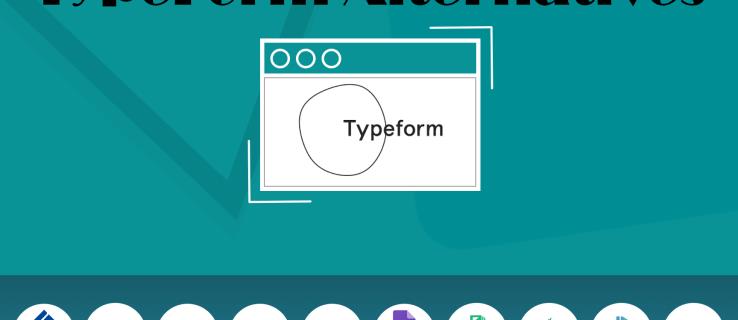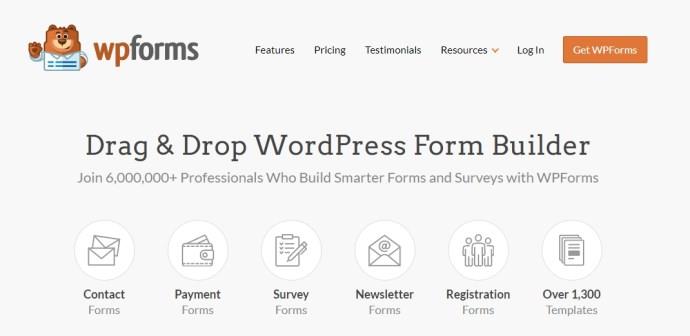TypeForm je Ferrari spletnih graditeljev obrazcev. Omogoča vam, da ustvarite obrazec, kot želite, in ponuja različne vrste vprašanj, od katerih jih veliko spremljajo slike ali videoposnetki, ki vam lahko pomagajo predstavljati vprašanje in izbrati najboljši odgovor.
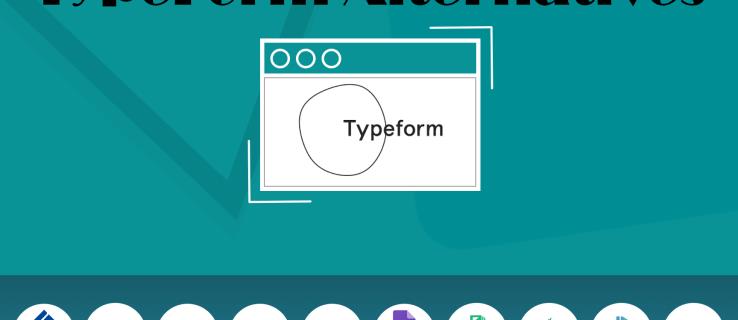
Kaj pa, če niste zadovoljni s TypeForm? Obstaja nekaj alternativ, s katerimi lahko poskusite pridobiti globoke in pronicljive informacije o vedenju vaše publike. Spodaj je nekaj alternativ TypeForm, ki bi jih morali poskusiti.
Najboljše alternative TypeForm
1. SurveySparrow

SurveySparrow je bolj poslovna rešitev kot vsakdanji ustvarjalec obrazcev. Kljub temu ga je mogoče uporabiti za izdelavo obrazcev za večino vrst podjetij, od spletnega mesta enega lastnika do večnacionalnega konglomerata.
Omogoča vam vpogled v ljudi, ki komunicirajo z vašim podjetjem in zaposlenimi.
SurveySparrow je dobra alternativa TypeFormu, vendar ima eno izrazito pomanjkljivost: pomanjkanje vizualnih elementov. Ne ponuja istih slik in videoposnetkov, zaradi katerih TypeForm oživi.
Nekatere ključne funkcije SurveySparrow so naslednje:
- Izvršna nadzorna plošča – Ekskluzivna nadzorna plošča za vašo anketo vam omogoča vizualizacijo podatkov, ki jih zberete iz obrazca. Prilagojen je vaši specifični anketi za vas in vaše potrebe.
- Skupna raba anket – SurveySparrow blesti pri skupni rabi. Distribuira vaše ankete prek sporočil SMS, kode QR, edinstvene povezave, družabnih medijev ali jih vdela v vaše spletno mesto ali e-pošto.
- Zbirajte plačila – Anketo lahko vdelate na svoje spletno mesto in ustvarite varne plačilne prehode tako, da jih integrirate s plačilnimi prehodi, kot je Stripe, in konfigurirate fiksna ali spremenljiva plačila, kupone in popuste.
- Ustvarite delovne tokove po meri – SurveySparrow se lahko integrira z drugimi delovnimi sistemi in aplikacijami ter vam omogoča ustvarjanje delovnih tokov po meri.
- Varne ankete – SurveySparrow ponuja šifrirane podatke in varne povezave prek SSL. Anketiranci lahko dostopajo do vaše ankete prek gesla, kar ponuja višjo raven zaščite ter seznam IP-jev in domen.
SurveySparrow ponuja naslednje načrte:
- Individualni načrti: 19 USD/mesec Osnovni načrt, 39 USD/mesec Začetni načrt.
- Ekipni načrti: 79 USD/mesec Poslovni načrt, 249 USD/mesec Profesionalni načrt.
- Načrt podjetja: Cene se razlikujejo glede na potrebe.
→ Preizkusite SurveySparrow
2. FormAssembly

FormAssembly je impresiven spletni ustvarjalec obrazcev iz več razlogov, a tisti, ki izstopa, je njegova baza strank. Priljubljen je pri velikih blagovnih znamkah, kot so Volvo, Target in Amazon.
Te blagovne znamke so dokaz kakovosti in zanesljivosti FormAssembly. Programska oprema je skladna z različnimi predpisi in zakoni, vključno z:
FormAssembly se osredotoča predvsem na ustvarjanje delovnega toka od zbiranja podatkov do poslovnih procesov in ne na vizualno vključitev obrazcev.
V bistvu omogoča vaši ekipi, da usklajeno deluje prek svoje platforme, zbira ključne podatke od anketirancev in oblikuje akcijske načrte na podlagi podatkov.
Nekatere druge ključne lastnosti, ki jih imamo radi, vključujejo:
- Integracija – FormAssembly se integrira s Salesforce in Salesforce Marketing Cloud. Lahko ga povežete z MailChimp, Google Sheets, Microsoft Excel, QuickBooks, WordPress in mnogimi drugimi aplikacijami, povezanimi z delom.
- Teme in prilagajanje – Vsak načrt vključuje knjižnico vnaprej izdelanih tem in obrazcev, ki jih lahko izberete in prilagodite svojim poslovnim potrebam ali osebnim ciljem.
- Mobilni dostop – FormAssembly je optimiziran za telefone, kar pomeni, da lahko pošljete obrazce svojemu občinstvu prek SMS-a ali pa lahko njihovo občinstvo dostopa do obrazcev in jih izpolni na svojem telefonu.
FormAssembly ponuja naslednje načrte:
- Osnovno
- Essentials
- Ekipa
- Podjetje
- Vlada
Osnovni načrt ponuja preskusno različico, vendar morate za kateri koli drug načrt rezervirati predstavitev.
FormAssembly je odlična alternativa Google Forms , čeprav ni brezplačen za uporabo.
→ Preizkusite FormAssembly
3. GetFeedback
GetFeedback je ustvarjalec obrazcev za povratne informacije strank. Njegov glavni poudarek je zbiranje podatkov od strank podjetja in njihova uporaba za izboljšanje izdelkov, storitev in uporabniške izkušnje.
Vendar še vedno deluje kot ustvarjalec obrazcev in je na našem seznamu, ker je odličen izdelek. GetFeebacku zaupajo podjetja, kot so Honeywell, Toyota in Headspace.
Nekatere druge ključne lastnosti, ki jih imamo radi, vključujejo:
- CX agilna platforma – ponuja vam globok vpogled v vedenje anketirancev prek grafikonov in grafov, ki poudarjajo vzorce.
- Odlična dostopnost – na svoje spletno mesto lahko dodate obrazce, jih pošljete prek besedila, e-pošte ali povezav ter pridobite povratne informacije strank o njihovih izkušnjah.
- Integracija Salesforce – GetFeedback se promovira kot izbira številka ena za integracijo Salesforce. Platforma je zasnovana za enostavno integracijo s to delujočo aplikacijo.
- Odlične merilne metrike – GetFeedback je zasnovan za zbiranje podatkov o zadovoljstvu strank, neto promotorjih in rezultatih truda strank.
V Google Obrazcih lahko ustvarite pogojna vprašanja , GetFeedback pa nudi podobno funkcijo,
Ponuja naslednje cenovne načrte na mesec:
- Essentials načrt
- Pro načrt
- Končni načrt
Za strukturo cen se morate obrniti na platformo.
→ Poskusite GetFeedback
4. WPForms
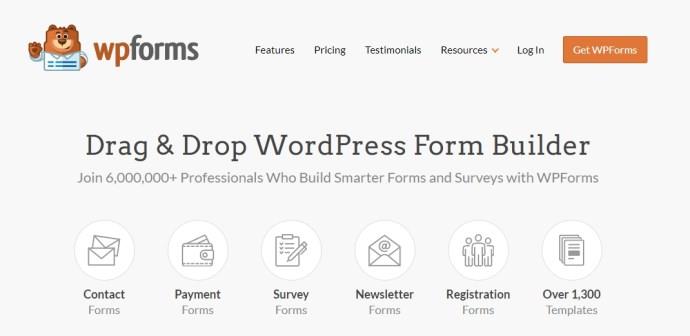
WordPress je eden najbolj znanih graditeljev spletnih mest in ima odličen sloves zaradi svoje zanesljivosti in integracije.
Če pišete blog na WordPressu , verjetno poznate WP Forms. Je ena od aplikacij, ki so na voljo na platformi. Ta aplikacija ima prav tako impresiven ugled in omogoča dostop do enega izmed desetih najbolj priljubljenih vtičnikov WordPress.
Nekatere druge ključne lastnosti, ki jih imamo radi, vključujejo:
- Prilagoditev s funkcijo povleci in spusti – za izdelavo obrazca WP ne potrebujete veščin kodiranja. Povlečete in nato spustite kvadratke na zaslon. Tako preprosto je.
- Takojšnje obvestilo – Če želite vedeti, kdaj se vaši obrazci izpolnjujejo, WP Forms pošlje takojšnja obvestila na vaš telefon, prek vašega spletnega mesta ali po e-pošti.
- Obsežne integracije tretjih oseb – programska oprema vam omogoča integracijo z različnimi drugimi aplikacijami prek vašega spletnega mesta, da izboljšate svojo učinkovitost in natančno uporabite podatke, ki jih zberete.
WPForms ponuja naslednje cenovne načrte na mesec:
- Osnovno – 49,50 $/leto
- Plus – 99,50/leto
- Pro – 199,50/leto
- Elite – 299,50/leto
→ Preizkusite WP Forms
Podatki na dosegu roke
Ne glede na to, ali želite pridobiti vpogled v vedenje strank, zbrati podatke o uporabniški izkušnji ali namestiti možnosti plačila na svoje spletno mesto, je iskanje in uporaba pravega graditelja obrazcev ključnega pomena.
Izbira pravega graditelja obrazcev za vaše podjetje in spletno mesto je ključnega pomena za doseganje vaših ciljev. Je vaša povezava s strankami in njihovo izkušnjo z vašim podjetjem. Obrazec lahko ustvarite tudi v ClickUpu , če vaše potrebe niso napredne.